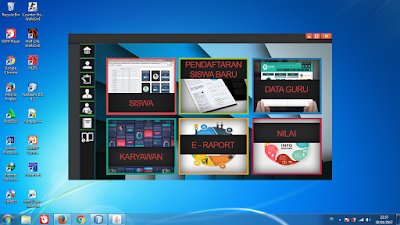Button Configuration A Hover Clicked In Java Netbeans
Terkait
Step by step :
kali ini kami menyediakan tutorial bagaimana cara membuat button sendiri dengan tampilan yang kita inginkan. disini kami sudah menyediakan bentuk-bentuk gambar button login untuk form login. sebagaimana tutorial kemaren kita sudah membuat sebuah projeck form login keren, nah sekarang ini kita akan membahas rincian satu-persatu. yang akan kami bahas terlebih dahulu adalah button, dimana nantinya button tersebut harus memiliki fungsi yang sama dengan jButton di netbeans.namun kelebihan dari ini adalah membuat button memiliki animasi sendiri sesuai dengan keinginan kita.
biasanya dalam jbutton di netbeans akan memiliki sifat yang asli artinya tampillannya bakalan sederhana dan sedikit kurang menarik bagi saya. makanya kami menyediakan tutorial gimana sih caranya kita merubah tampilan button kita, tentunya saya menggunakan jlabel dimana kita bisa menseting pada jlabel tersebut dengan editan button kita seperti di bawah ini.
ok, sekarang langsung aja dah bermain-main di source codenya, ingat ya ikuti Step by step biar gak salah :
ok, sekarang langsung aja dah bermain-main di source codenya, ingat ya ikuti Step by step biar gak salah :
1. buka java netbeans buat project baru terserah dengan nama apa saja boleh.
2. buat sebuah jFrome untuk nantinya dijadikan sebagai tampilan GUI,
3. berikan sebuah jlabel pada jfrom kita, lalu hapus textnya dan import gambar yang kami sediakan sebagai bahan percobaan. atau jika kurang minat bisa membuat button sendiri melalui photoshop atau lainnya,
4. seting icon jlabel tersebut dengan gambar yang sudah di import ke netbeans tadi, hingga terdapat sebuah gambar seperti dibawah ini :
5. sekarang klik kanan pada jlabel button tersebut pilih properties, event.
6. klik semua pada mauseclicked, mouse entered, mouseexited, mousepressed, mouse released
7. Source code mouseentered : ImageIcon AS = new ImageIcon(getClass().getResource("/bg/button hover.png"));
jLabel1.setIcon(AS);
8. Soure code mouseexited : ImageIcon AS = new ImageIcon(getClass().getResource("/bg/button_default.png")); jLabel1.setIcon(AS);
9. Soure code mouseexited : ImageIcon AS = new ImageIcon(getClass().getResource("/bg/button_clicked")); jLabel1.setIcon(AS);
10. Soure code mousepressed : ImageIcon AS = new ImageIcon(getClass().getResource("/bg/button_default.png")); jLabel1.setIcon(AS);
nah untuk yang mouse Clicked itu adalah soure Code yang nantinya kita isi dengan message dialog berhasil.
Source code mouseclicked : JOptionPane.showMessageDialog(this,"login berhasil");
silakan dicoba untuk download gambar buttonnya silakan download dibawah ini :
Step by step :
kali ini kami menyediakan tutorial bagaimana cara membuat button sendiri dengan tampilan yang kita inginkan. disini kami sudah menyediakan bentuk-bentuk gambar button login untuk form login. sebagaimana tutorial kemaren kita sudah membuat sebuah projeck form login keren, nah sekarang ini kita akan membahas rincian satu-persatu. yang akan kami bahas terlebih dahulu adalah button, dimana nantinya button tersebut harus memiliki fungsi yang sama dengan jButton di netbeans.namun kelebihan dari ini adalah membuat button memiliki animasi sendiri sesuai dengan keinginan kita.
biasanya dalam jbutton di netbeans akan memiliki sifat yang asli artinya tampillannya bakalan sederhana dan sedikit kurang menarik bagi saya. makanya kami menyediakan tutorial gimana sih caranya kita merubah tampilan button kita, tentunya saya menggunakan jlabel dimana kita bisa menseting pada jlabel tersebut dengan editan button kita seperti di bawah ini.
ok, sekarang langsung aja dah bermain-main di source codenya, ingat ya ikuti Step by step biar gak salah :
ok, sekarang langsung aja dah bermain-main di source codenya, ingat ya ikuti Step by step biar gak salah :
1. buka java netbeans buat project baru terserah dengan nama apa saja boleh.
2. buat sebuah jFrome untuk nantinya dijadikan sebagai tampilan GUI,
3. berikan sebuah jlabel pada jfrom kita, lalu hapus textnya dan import gambar yang kami sediakan sebagai bahan percobaan. atau jika kurang minat bisa membuat button sendiri melalui photoshop atau lainnya,
4. seting icon jlabel tersebut dengan gambar yang sudah di import ke netbeans tadi, hingga terdapat sebuah gambar seperti dibawah ini :
5. sekarang klik kanan pada jlabel button tersebut pilih properties, event.
6. klik semua pada mauseclicked, mouse entered, mouseexited, mousepressed, mouse released
7. Source code mouseentered : ImageIcon AS = new ImageIcon(getClass().getResource("/bg/button hover.png"));
jLabel1.setIcon(AS);
8. Soure code mouseexited : ImageIcon AS = new ImageIcon(getClass().getResource("/bg/button_default.png")); jLabel1.setIcon(AS);
9. Soure code mouseexited : ImageIcon AS = new ImageIcon(getClass().getResource("/bg/button_clicked")); jLabel1.setIcon(AS);
10. Soure code mousepressed : ImageIcon AS = new ImageIcon(getClass().getResource("/bg/button_default.png")); jLabel1.setIcon(AS);
nah untuk yang mouse Clicked itu adalah soure Code yang nantinya kita isi dengan message dialog berhasil.
Source code mouseclicked : JOptionPane.showMessageDialog(this,"login berhasil");
silakan dicoba untuk download gambar buttonnya silakan download dibawah ini :